1.1 第一次注册百度云加速
在使用百度云加速之前,您需要先拥有一个百度账号,这个账号可以是passport账号,也可以是推广账号。如果您已经注册过百度账号,且经过实名认证,您可以直接在http://su.baidu.com 登录百度账号,如下图:
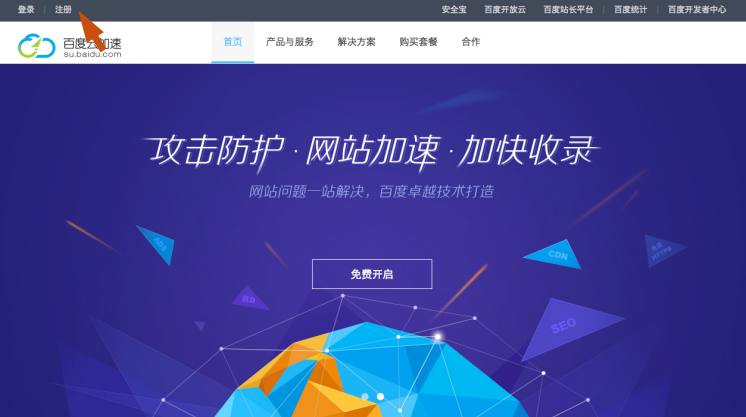
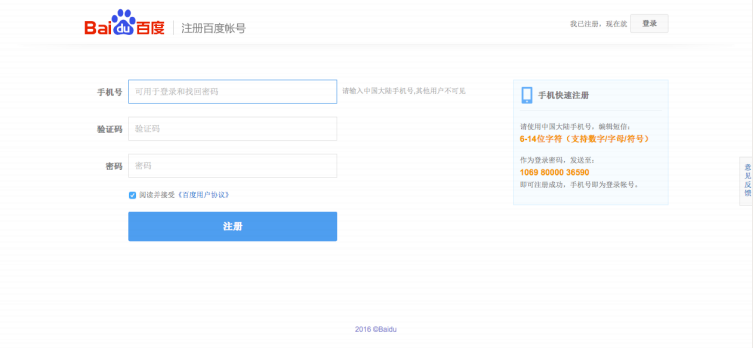
账号注册根据向导完成即可。完成注册后,请登陆百度云加速开始您的加速之旅吧。
1.2 第一次登陆百度云加速
登陆完成后您将看到如下界面:
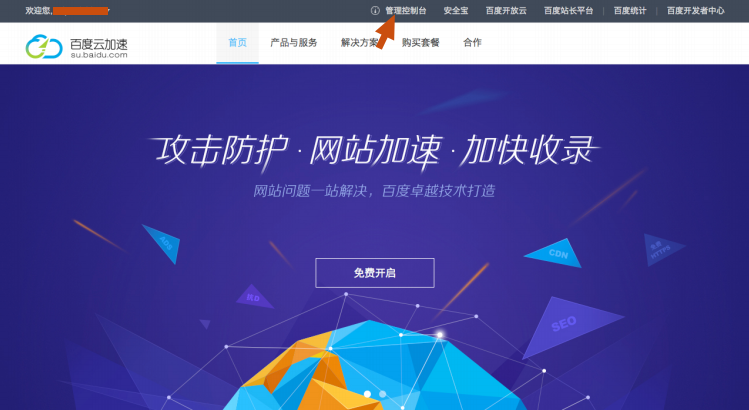
点击管理控制台进入用户界面,此时您需要将您的域名添加进云加速,请点击“立即接入”。
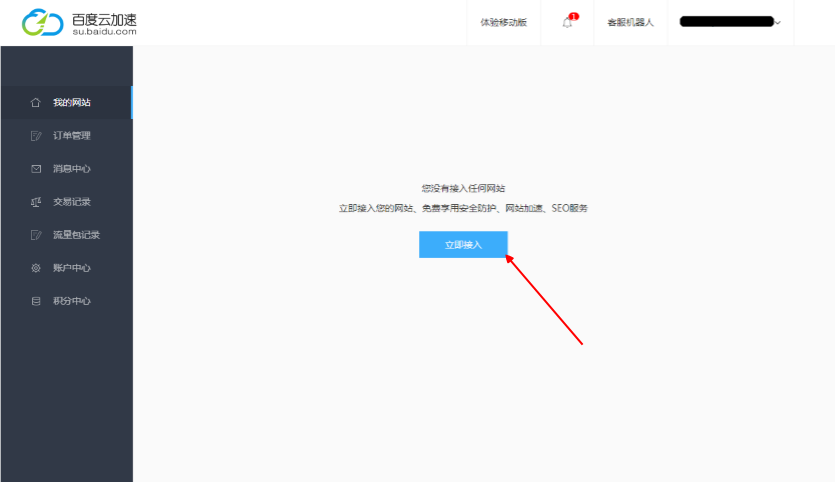
1.3 云加速配置向导
如图,请输入您的域名,请注意这里必须要填写根域名。然后根据您的需求,选择接入方式。
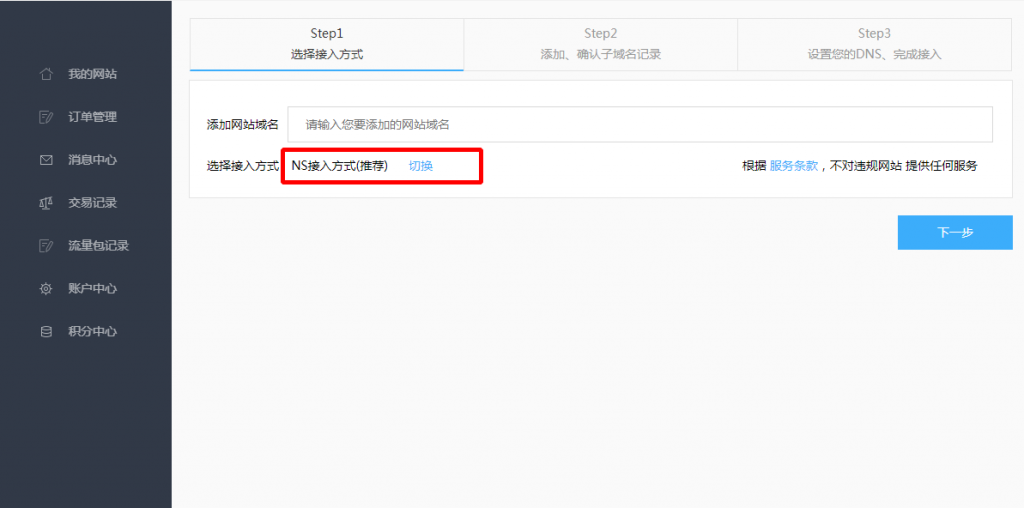
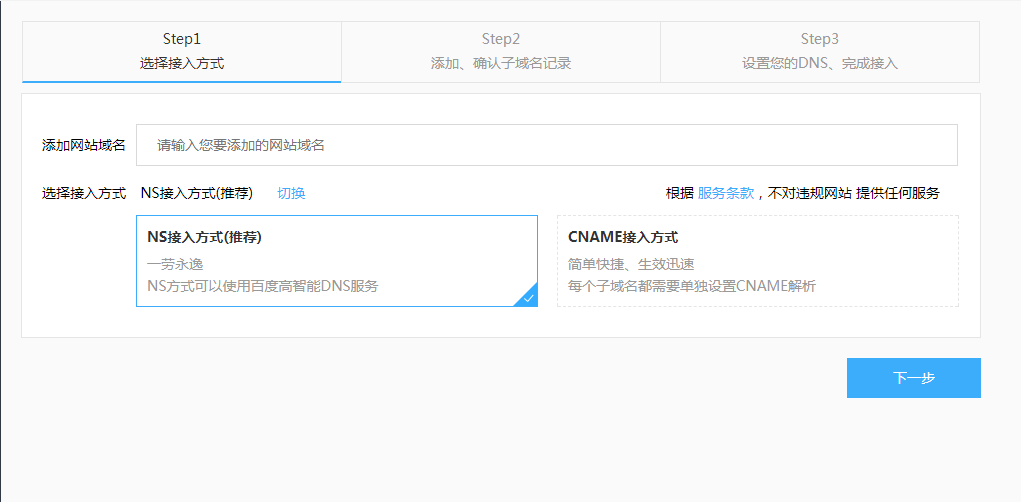
云加速接入支持NS方式(默认推荐)和cname接入方式,NS方式需要您拥有域名的最高权限,并确认将域名的NS(Name Server)交给云加速来负责。*NS(Name Server)记录是域名服务器记录,用来指定该域名由哪个DNS服务器来进行解析.
假如您没有域名的最高管理权,而拥有修改解析的权利,那么您可以使用CNAME方式加入云加速。
1.3.1 NS方式接入
在输入域名并选择NS方式点击下一步后,会出现以下界面:
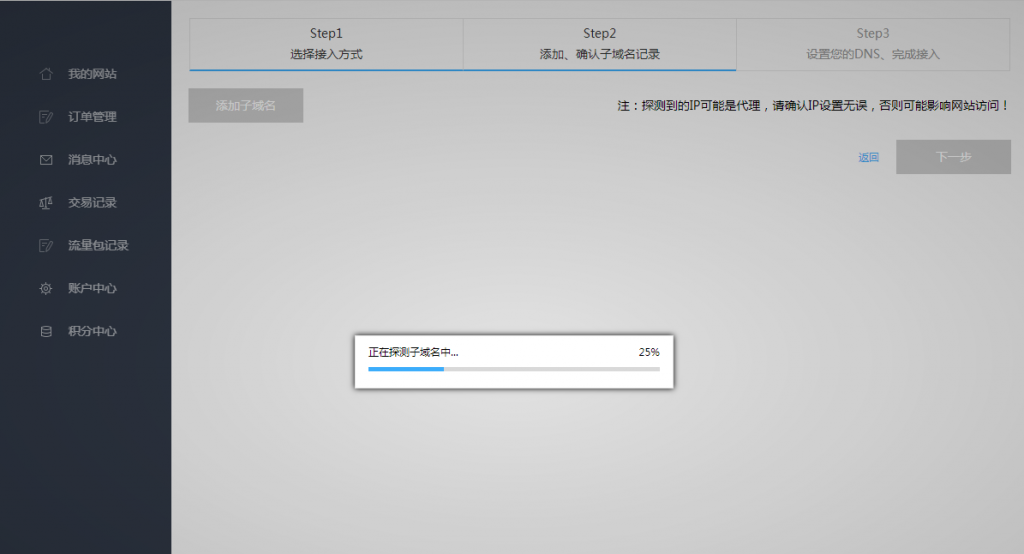
这个步骤会检查您网站是否能访问,是否在云加速的黑名单以内,并扫描您域名的历史子域名记录进行系统直接添加。
完成扫描后会进入子域名确认界面,此时您需要确认扫描的子域名是否完整,如果不完整需要您手工添加,点击添加子域名,如下图:
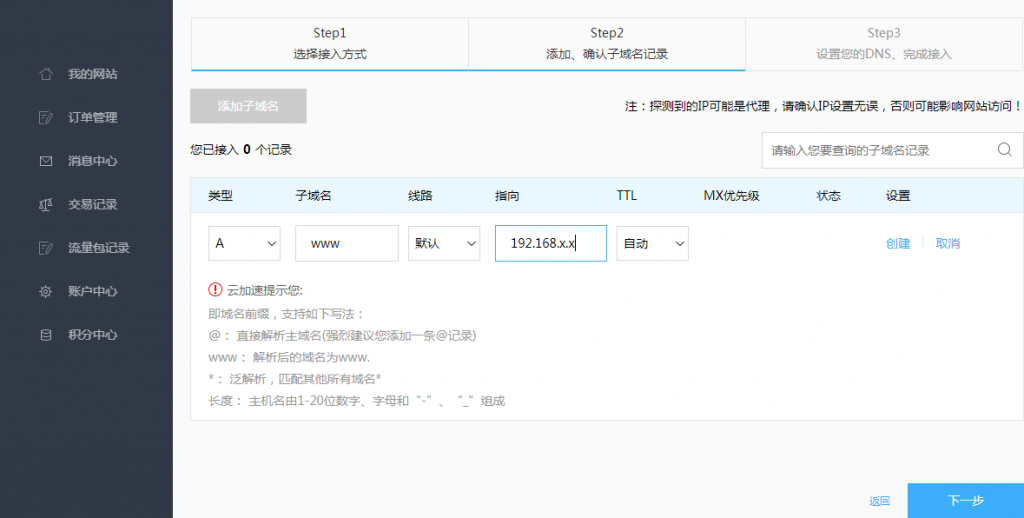
点击添加子域名会出现下面的界面:
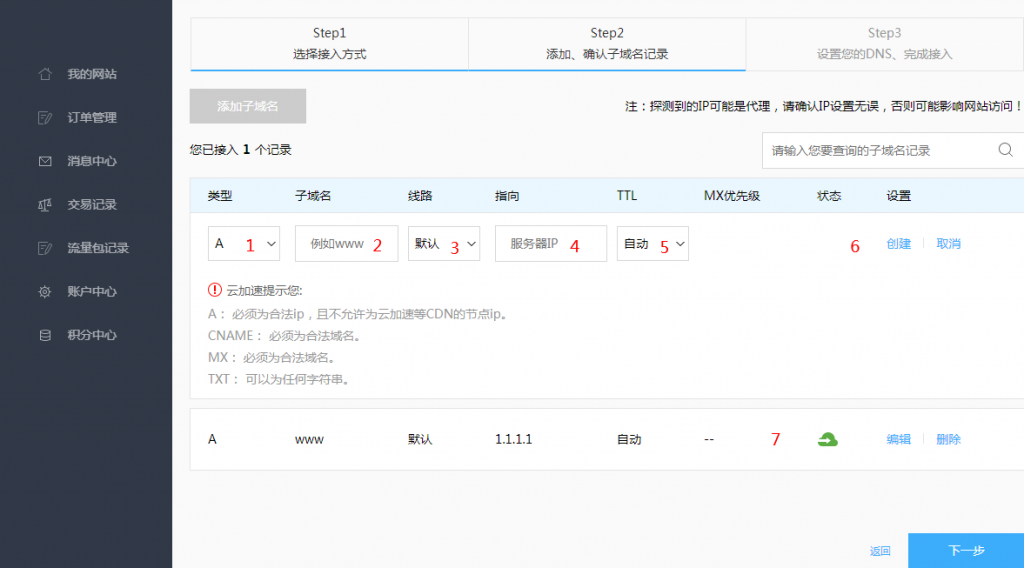
1、类型选择:默认是A记录,您可以选择cname记录即回源访问是一个IP地址还是一个域名,根据您空间/机房服务商提供填写,请谨慎操作,填写错误可能导致接入后服务不可用。
2、子域名:这里填写您需要解析的子域名(这里只填写子域名哦,常见的有www、@、bbs等等,千万不要填写成www.abc.com这样的全域名了)。
3、线路:这里是将来访的用户按照运营商进行划分,目前可以分为电信、联通、默认(这里主要适用于多个回源服务器填写,如果您只有一个回源服务器,那么请选择默认)。
4、指向:用户真实服务器的IP地址,如果是cname回源方式,这里填写用户的回源域名,填写时,请确认服务器已经正常绑定了您的域名。
5、TTL:生存时间,就是一条域名解析记录在DNS服务器中的存留时间。当各地的DNS服务器接受到解析请求时,就会向域名指定的NS服务器(权威域名服务器)发出解析请求从而获得解析记录;在获得这个记录之后,记录会在DNS服务器(各地的缓存服务器,也叫递归域名服务器)中保存一段时间,这段时间内如果再接到这个域名的解析请求,DNS服务器将不再向NS服务器发出请求,而是直接返回刚才获得的记录;而这个记录在DNS服务器上保留的时间,就是TTL值
6、完成上述配置后点击创建按钮完成该条解析配置的创建工作。
7、如果您需要暂时不对该子域名开启加速服务,只使用DNS解析,那么请点击编辑按钮,点击绿色的云朵的图案修改为灰色即可。
完成后点击下一步获取系统修改NS提示入下图:
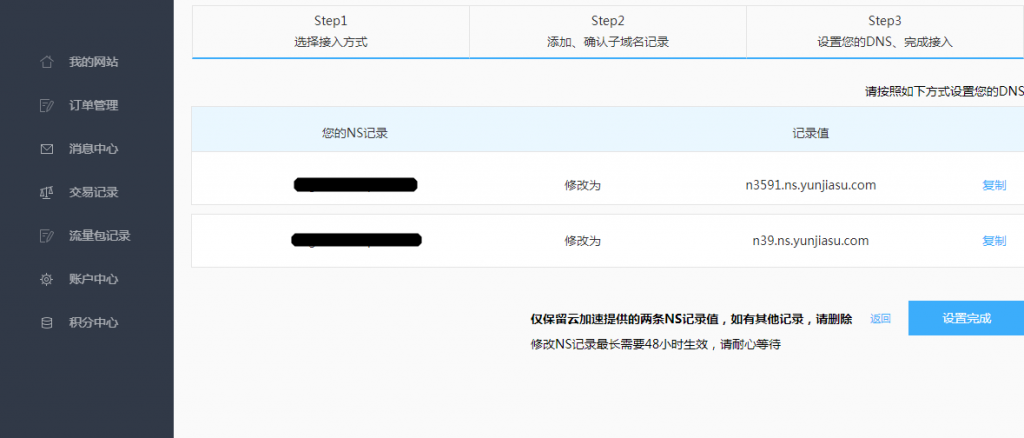
获取到图中NS记录值后,点击设置完成,然后前往域名注册平台修改NS指向。
*域名注册平台是您注册域名的服务商,不一定是您的DNS服务商,请注意。
另外:在修改NS指向过程中,部分服务商会出现可填写多个NS指向的情况,请确认只保留云加速所提供的2条NS指向。如果不是,那么域名将无法激活,无法激活的域名将在60天内被系统清理掉。关于如何修改NS在每个域名注册商处都会有详细说明。
1.3.2 CNAME方式接入
CNAME方式如下图
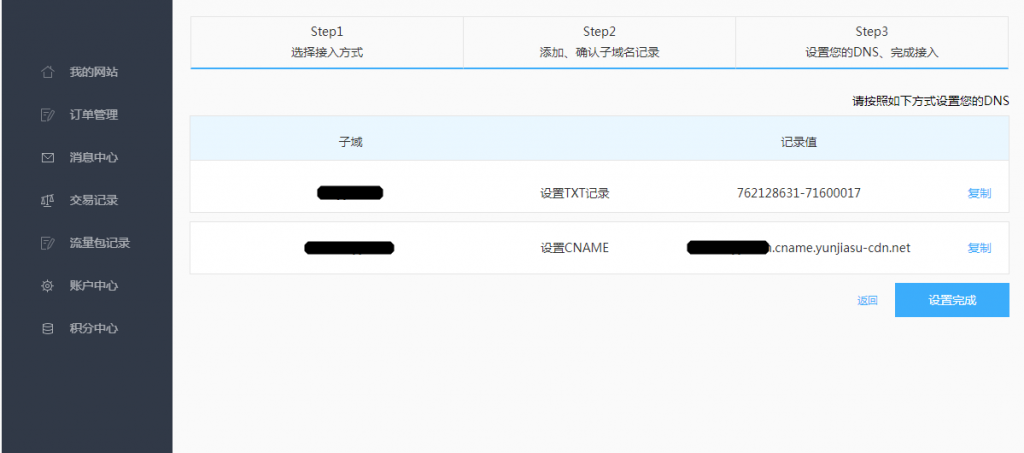
图中TXT记录是一条验证记录,通过在您DNS上配置该记录来激活您的云加速的所有配置。如之前所述一样,如果域名不激活,那么14天会被系统清理掉。
CNAME记录是需要您前往您的DNS服务商,进行解析修改,将www记录选择cname类型方式指向到www.xxx.com.cname.yunjiasu-cdn.net,从而进行CDN加速服务。
*多种配置可能会发生@记录的txt配置冲突,您可以选择先配置@记录的txt记录来进行验证,在验证通过后删除该记录,配置您需要的解析。
恭喜您,通过之前的配置,您已经成功的接入了云加速。不过,此时此刻,您仅仅是接入了云加速,使用的是默认配置。如果您需要优化您的网站,您还需要做一系列的优化工作。如需了解其他优化方式,可在帮助中心获取更多支持内容。

